1、如下图所示,文字中间的空格显示为小点。

2、小编这里先介绍第一个办法,如下图示,在开始菜单下,有一个“显示/隐藏编辑标记”
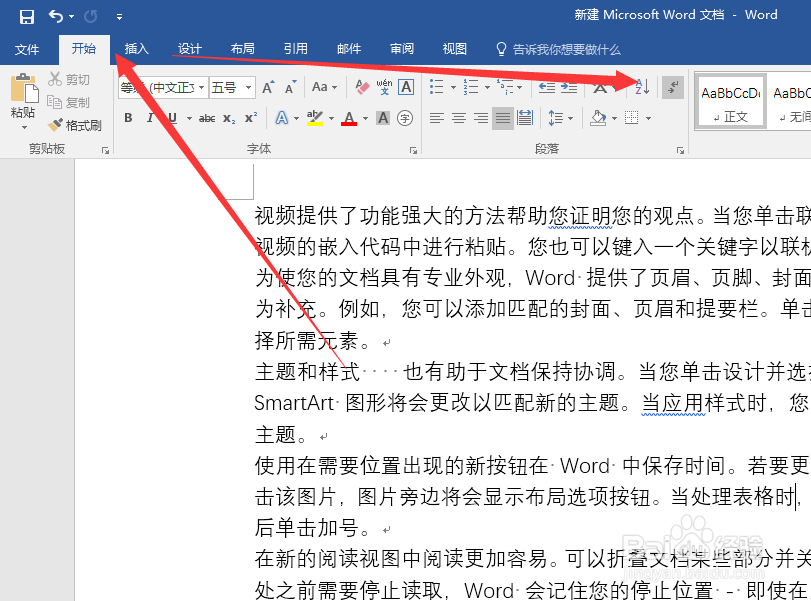
3、点击一下这个标记,再看文中的空格小点已经不见了。操作成功。

4、再说一个传统的办法,也是通用的办法。
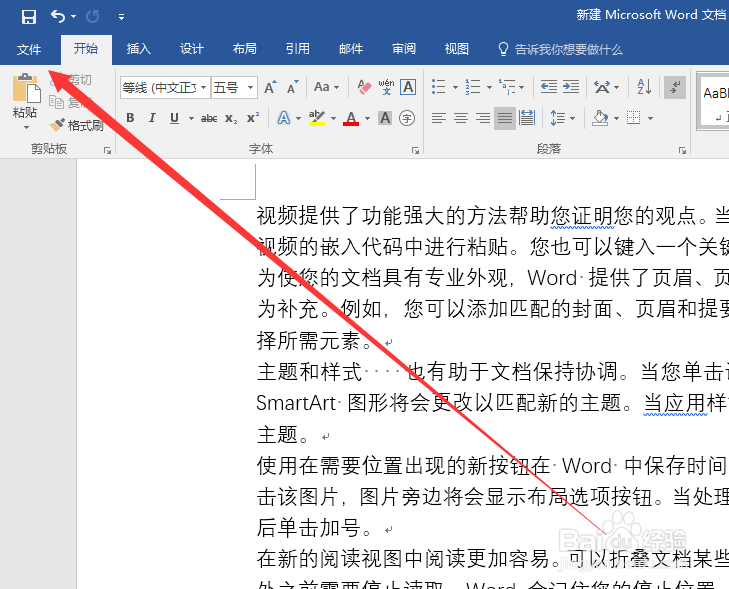
5、点击文件菜单,进入的文件菜单中,选择“选项”。

6、在选项中,选择“显示”菜单。

7、如下图所示,将“始终在屏幕上显示这些格式标记”菜单下的“空格”和“显示所有格式标记”取消勾选。
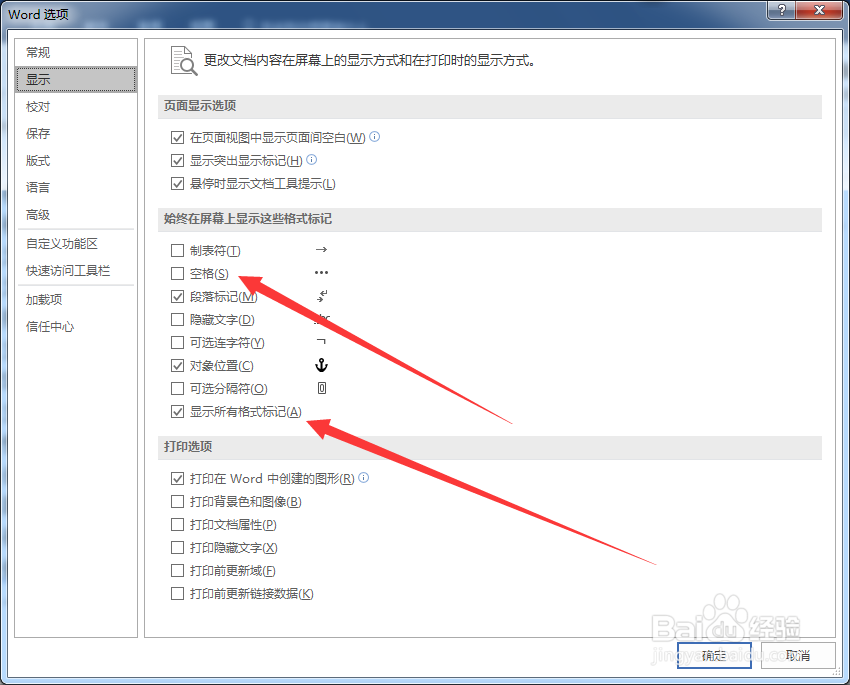
8、点击确定,再回到文中可以看到空格的小点已经不见了。操作成功。

9、最后,如下图所示,实际操作中,可以看到使用快捷键“Ctrl+*”可以快捷打开和隐藏,但是实际按键盘是数字8,所以,实际操作时,要同时按住“Ctrl+Shift+*”。

